Des milliers de messages sont entrés et sortis de X, la plateforme anciennement connue sous le nom de Twitter. Parfois, les utilisateurs peuvent essayer de retrouver des messages anciens, intéressants ou cruciaux. Cependant, il est difficile pour un utilisateur actif qui publie plusieurs fois de garder un œil sur ses messages. En outre, le nombre considérable de tweets peut perturber les personnes qui essaient de les parcourir. Néanmoins, il existe des moyens simples de retrouver d'anciens messages Twitter, quel que soit leur âge.
Vous avez peut-être remarqué que les tweets les plus anciens sont les plus difficiles à trouver. Le stress lié à l'ouverture de chaque tweet peut être assez décourageant. Cependant, avec l'aide d'outils et de fonctions de localisation de tweets, tout devient plus facile. Mais d'abord, vous devez faire le premier pas pour comprendre les bases de l'utilisation de ces méthodes. C'est pourquoi la lecture approfondie de cet article vous ouvrira les yeux sur tout ce que vous devez savoir.
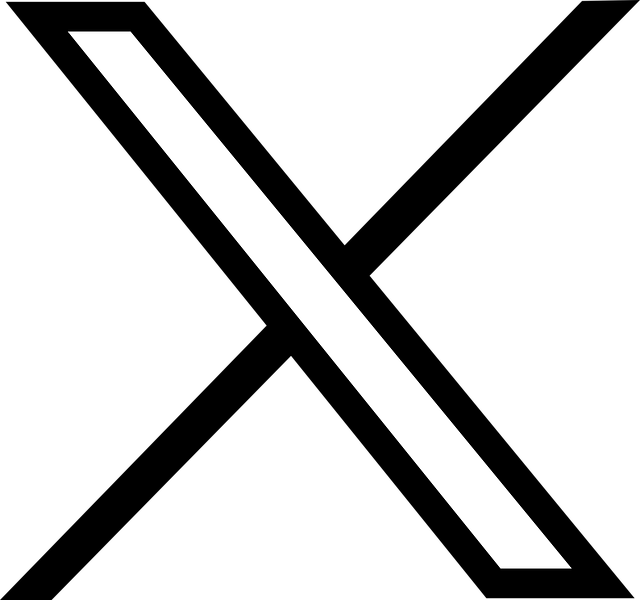
Table des matières
4 méthodes pour localiser les tweets précédents
Vous voudrez peut-être souvent repérer vos tweets embarrassants avant que votre public ne le fasse. Il est essentiel de conserver un profil social sain pour ne pas perdre votre public. Heureusement, il existe plusieurs façons de retrouver d'anciens tweets sur la plateforme X. Certaines méthodes vous permettent d'effectuer le processus sur votre compte. D'autres vous permettent d'utiliser un outil tiers. Vous pouvez également utiliser certaines de ces méthodes pour retrouver des tweets supprimés. Quelle que soit la méthode utilisée, il est essentiel de savoir comment retrouver un ancien message Twitter.
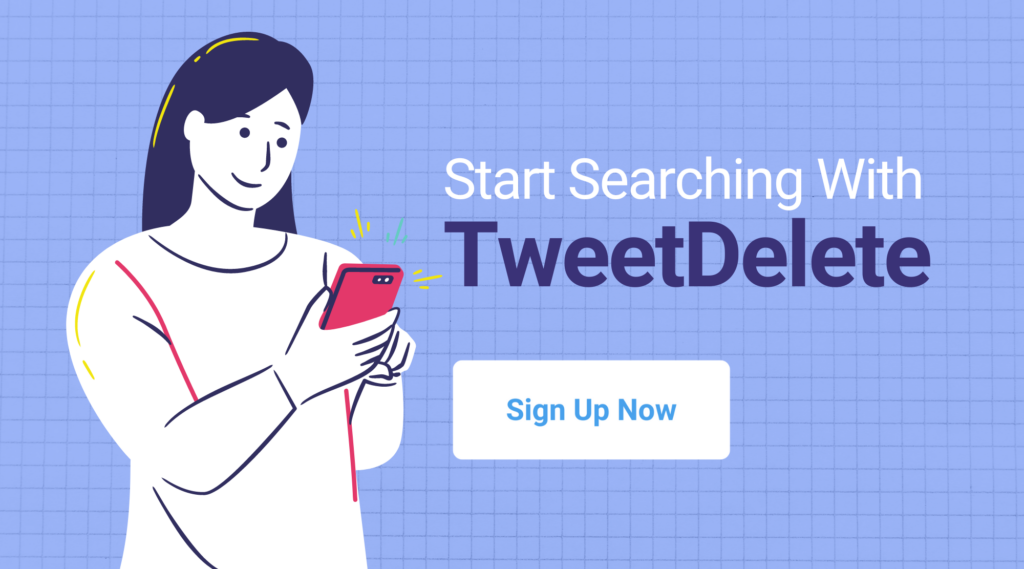
Comment retrouver d'anciens tweets avec la recherche avancée de Twitter
X dispose d'une fonction de recherche avancée qui pénètre profondément dans le système pour localiser n'importe quelle information. Cette méthode est la plus simple pour retrouver les tweets précédents sur la plateforme. La fonction de recherche avancée filtre les tweets par mots-clés, comptes, hashtags et dates. Vous avez également la possibilité de filtrer les tweets en fonction des réponses, des mentions "J'aime" et de l'engagement. Cela signifie que vous pouvez trouver des messages spécifiques ou similaires présentant les mêmes caractéristiques.
Voici comment l'utiliser en cinq étapes simples :
- Connectez-vous à votre compte X sur un navigateur Web. Sélectionnez la barre de recherche du navigateur ou l'icône de la loupe de l'application.
- Saisissez un terme de recherche et lancez une requête.
- Une fois que le résultat de la recherche apparaît à l'écran, sélectionnez "Recherche avancée" dans la partie droite de l'écran. Vous pouvez également accéder directement à la page de recherche avancée dans un navigateur.
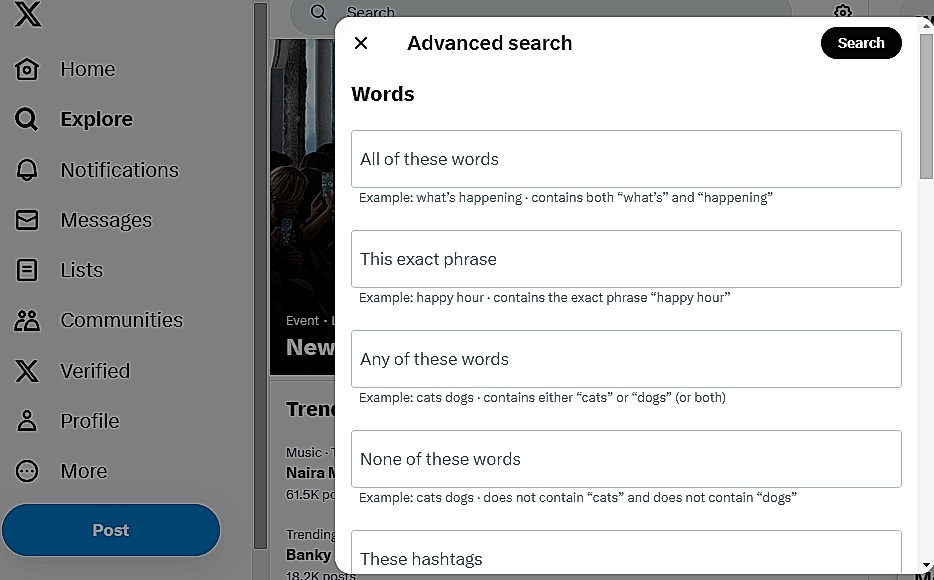
- Remplissez les onglets sous chaque section en fonction de vos spécificités. Vous pouvez saisir des mots-clés, un nom d'utilisateur, un nombre minimum d'engagements et des dates.
- Cliquez sur "Rechercher" pour lancer la recherche.
Les résultats de la recherche avancée sur Twitter s'affichent à l'écran. L'avantage de cette fonction est l'utilisation d'opérateurs de recherche pour obtenir des résultats plus spécifiques. Par exemple, n'importe lequel de ces mots utilise l'opérateur "OR" pour trouver l'un ou l'autre des mots que vous avez saisis. Vous pouvez même décider de ne pas inclure un mot ou une phrase particulière dans les résultats de la recherche. Le seul inconvénient est que la fonction de recherche avancée ne fonctionne pas sur l'application mobile.
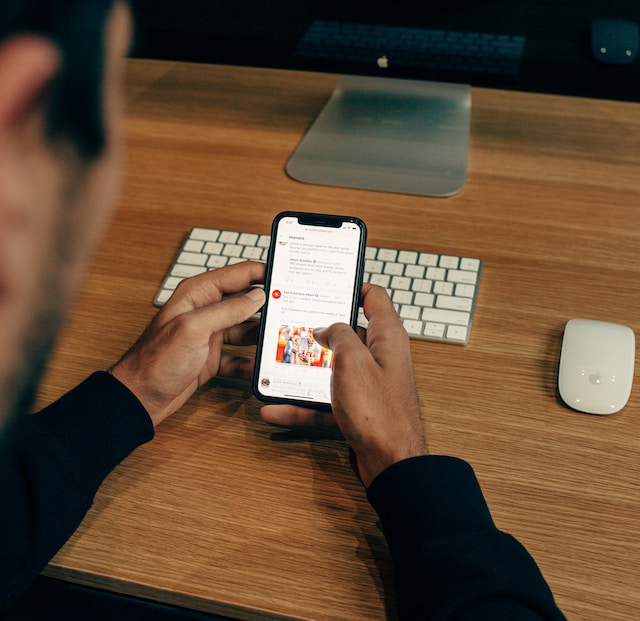
Retrouver d'anciens tweets avec Twitter Archive
Un autre moyen fiable de retrouver d'anciens messages sur X est d'utiliser vos archives. Les archives de Twitter contiennent toutes les données relatives à un compte, depuis sa création jusqu'à aujourd'hui. Heureusement, vous pouvez demander une archive complète de vos tweets. Vous pouvez ainsi voir vos activités et conserver une sauvegarde de ces données. L'archive vous permet également de voir la date de vos tweets, les likes et les retweets pour chaque tweet. Vous pouvez également voir les tweets supprimés.
Voici comment utiliser cette méthode en treize étapes :
- Connectez-vous à votre compte X à l'aide d'un navigateur Web ou d'une application mobile.
- Cliquez sur "Plus" dans la barre latérale gauche de la version navigateur. Balayez vers la droite si vous êtes sur l'application mobile.
- Cliquez ou touchez la flèche située devant "Paramètres et assistance" pour accéder à un menu déroulant.
- Sélectionnez "Paramètres et confidentialité" dans le menu.
- Sélectionnez "Votre compte" dans le menu des paramètres.
- Sélectionnez "Télécharger une archive de vos données".
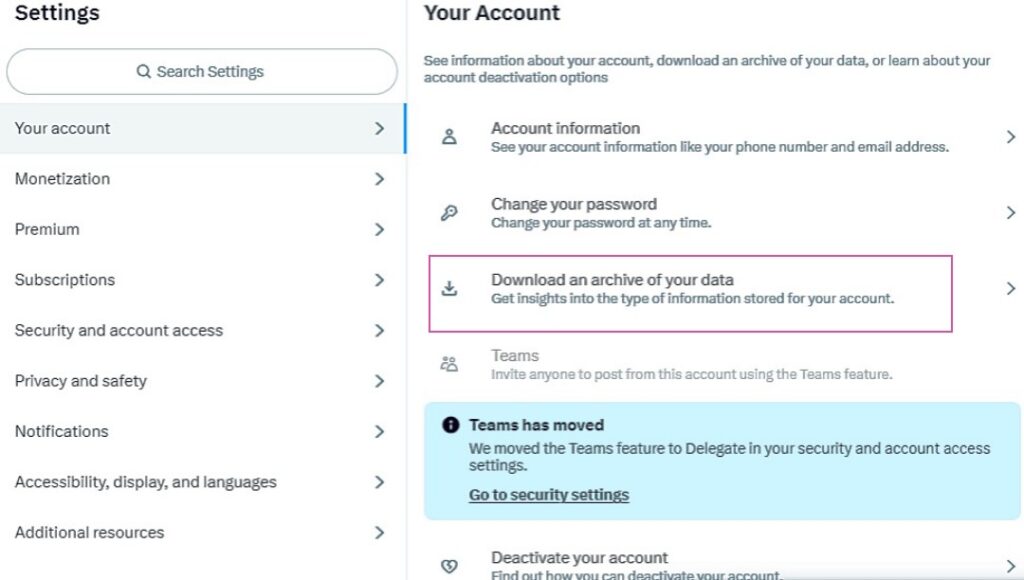
- Vous accéderez à une fenêtre contextuelle dans laquelle vous devrez saisir le mot de passe de votre compte. Choisissez une méthode de vérification sur la page suivante.

- Sélectionnez "Request Archive" dans la section Twitter data.
- Twitter peut prendre quelques heures ou quelques jours pour préparer votre archive. Vous recevrez un e-mail et une notification push dès qu'elles seront prêtes.
- Cliquez sur le lien dans la notification pour commencer le téléchargement. Vous pouvez également revenir en arrière et utiliser le bouton de téléchargement sous Votre compte.
- Cette opération permet de télécharger un fichier ZIP contenant vos données X ou Twitter.
- Lancez le fichier ZIP à l'aide d'un visualiseur d'archives ou d'un navigateur web.
- Sélectionnez le fichier "Your Archive.html" pour voir un résumé de vos données.
Utiliser la machine Wayback pour trouver d'anciens messages sur X
La Wayback Machine est une archive internet qui contient des captures d'écran de pages web. Cet outil est parfait pour trouver d'anciens messages Twitter de comptes auxquels vous n'avez pas accès dans leurs archives. Le seul inconvénient est que la machine n'archive que les pages Twitter les plus populaires. Vous aurez peut-être de la chance si le tweet que vous recherchez provient d'un compte populaire.
Voici comment l'utiliser en quatre étapes simples :
- Aller sur le site web de Wayback Machine.
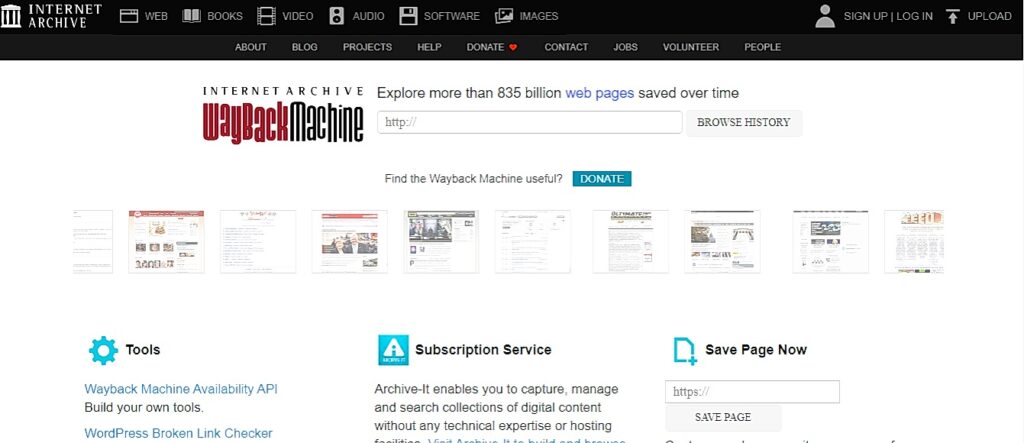
- Saisissez le lien URL Twitter du propriétaire du tweet dans le champ de recherche situé en haut de la page.
- Cliquez sur "Parcourir l'historique". Vous verrez les captures d'écran du compte Twitter de la personne, organisées en fonction des dates.
- Sélectionnez l'année que vous souhaitez voir dans le tableau analytique en haut de l'écran. Cliquez sur une bulle de date pour la date en question.
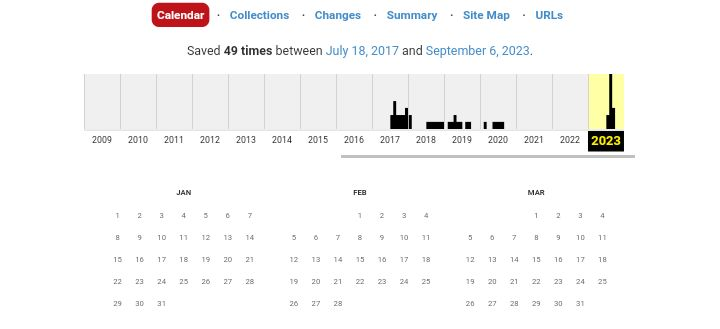
Vous verrez des captures d'écran du message à partir de la date sélectionnée. Comme la machine n'affiche pas les tweets plus anciens, il se peut que vous ne voyiez pas plus de 20 tweets par jour.
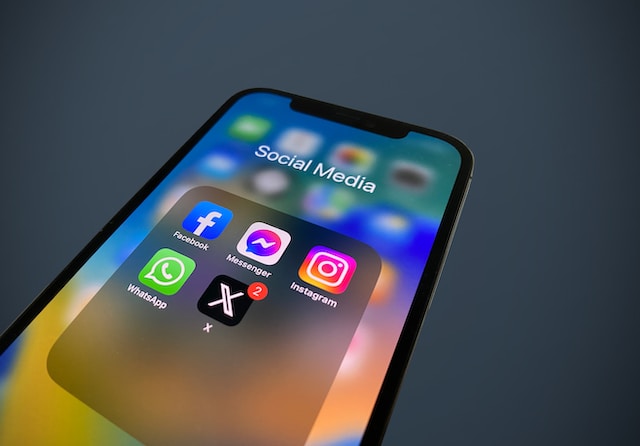
Comment utiliser la fonction de recherche de Tweet Hunter ?
Tweet Hunter est un outil web puissant qui permet de retrouver d'anciens messages Twitter sans trop de difficultés. Pour utiliser cet outil, connectez-vous à votre compte X. Ensuite, lancez-vous à la recherche de vos anciens tweets.
Voici comment l'utiliser en quatre étapes :
- Connectez-vous à Tweet Hunter avec votre compte X.
- Cliquez sur "Autoriser l'application" pour donner à l'application l'accès à votre compte. Vous serez alors redirigé vers votre tableau de bord.
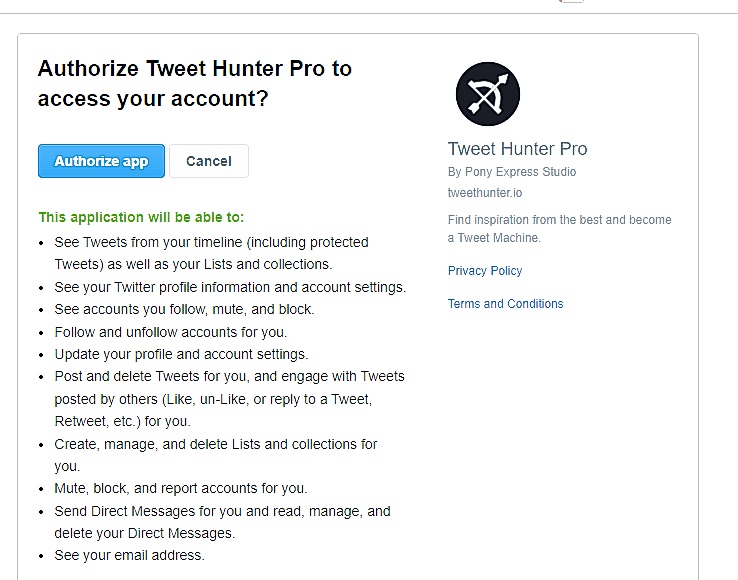
- Cliquez sur "Tweet Library" dans la barre latérale gauche et sélectionnez "Search".
- Saisissez le sujet des tweets que vous souhaitez trouver.
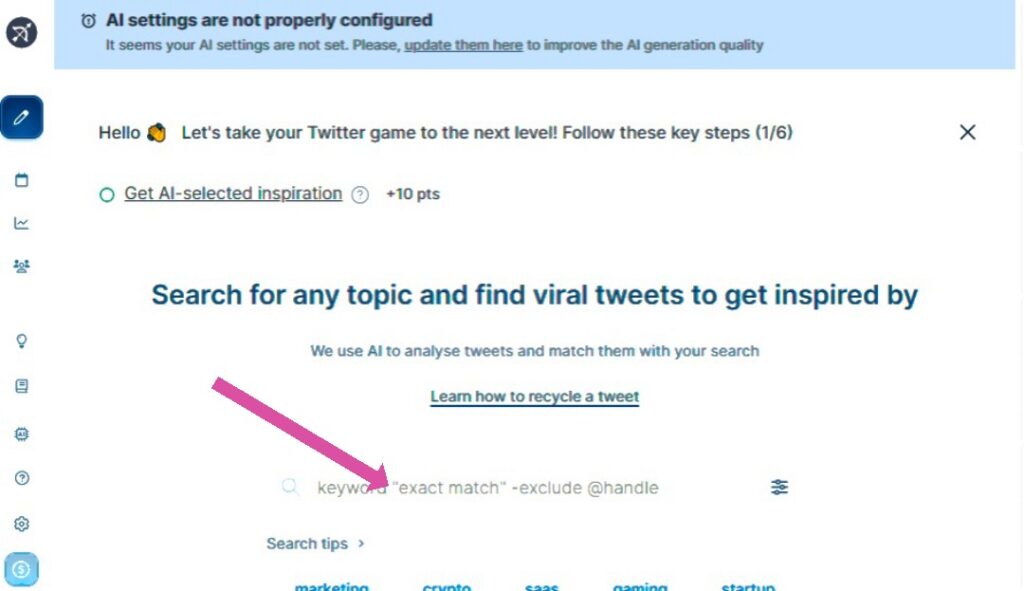
Les résultats de la recherche apparaîtront sur la page. En outre, vous pouvez filtrer les résultats de votre recherche à l'aide de l'outil. Il vous suffit de sélectionner l'icône située à droite du champ de recherche pour choisir une option de filtrage.
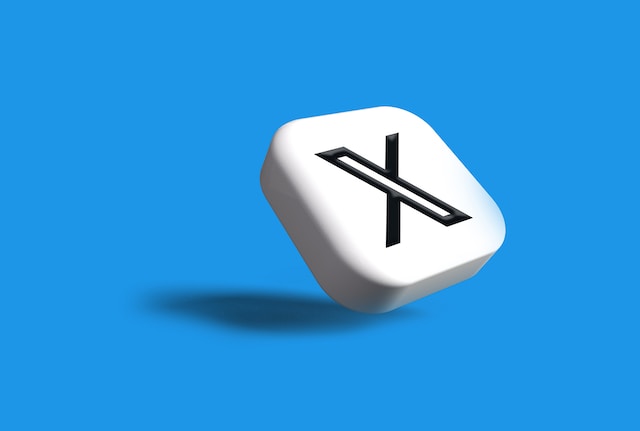
Comment rechercher d'anciens tweets sur la plateforme X
Certaines des méthodes expliquées ci-dessus ne vous permettent d'obtenir que le fichier ou l'emplacement de vos tweets. Vous devez passer par un processus de recherche pour voir les tweets. Parallèlement, vous pouvez rechercher d'anciens tweets à l'aide de la fonction de recherche de base de votre compte. Il vous suffit de comprendre comment utiliser des mots-clés pour filtrer les résultats. Les méthodes de recherche d'anciens tweets sur la plateforme sont assez simples.
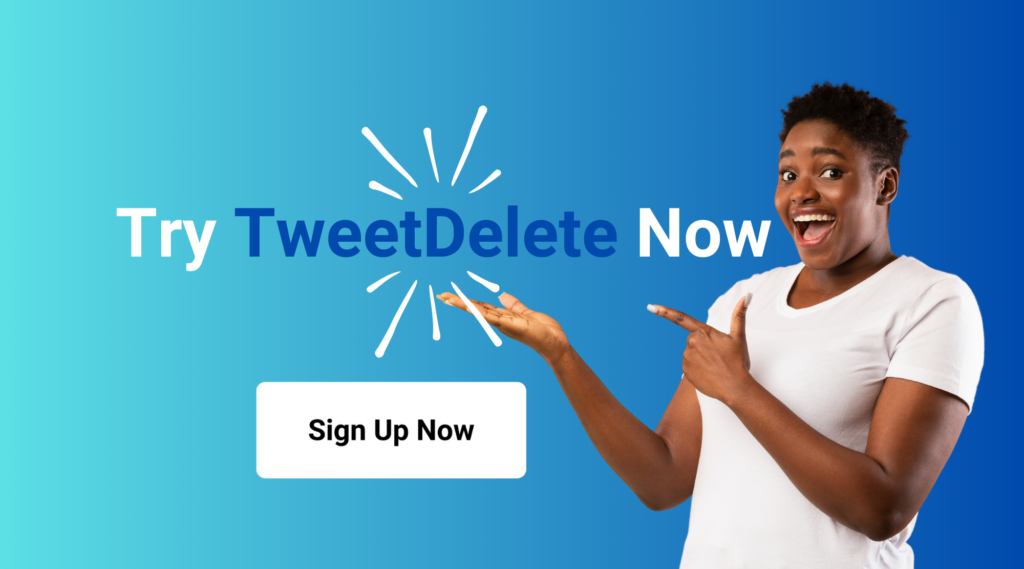
Recherchez vos anciens tweets avec Twitter Search
Comme nous l'avons mentionné, la fonction de recherche avancée n'est pas disponible sur l'application mobile X. Cependant, avec la fonction de recherche simple de Twitter, vous pouvez utiliser une chaîne de mots-clés pour rechercher d'anciens tweets. Cette méthode est efficace pour trouver d'anciens tweets par date. Elle permet d'obtenir un résultat plus précis sans passer par de nombreuses étapes. En outre, cette méthode est efficace sur tous les canaux ayant accès à la plateforme de microblogging.
Voici comment utiliser cette fonctionnalité en quatre étapes :
- Connectez-vous à votre compte X, alias Twitter, sur n'importe quel appareil.
- Cliquez sur l'onglet "Recherche" de la page.
- Saisissez la séquence de la requête de recherche dans cet ordre : De : Nom d'utilisateur Twitter depuis : date-mois-année jusqu'à : date-mois-année.
- Exécutez la requête de recherche pour obtenir les résultats des anciens tweets du compte. Sélectionnez "Derniers" pour voir les tweets de la période de votre choix.

Accédez à vos anciens tweets à partir de votre archive X
Après avoir ouvert le fichier d'archive, vous devez y rechercher vos tweets précédents. Comme votre page X standard, le fichier d'archive s'ouvre dans votre navigateur web. Sélectionnez l'option "Tweets" pour afficher tous vos tweets. La liste des tweets est classée par ordre chronologique inverse. Le champ de recherche situé à droite permet d'effectuer une recherche sur les tweets ciblés. Il existe également des filtres pour vous aider à rechercher d'anciens tweets selon vos préférences. Chaque tweet de ce fichier comporte un lien qui vous permet d'accéder au tweet en direct de votre compte.
Notez toutefois que vous ne pouvez pas modifier ou retweeter les messages dans les archives. Il est préférable de consulter le tweet en direct pour toute activité. Vous pouvez également supprimer vos archives Twitter pour effacer vos activités. D'après tous les détails de cet article, vous savez maintenant que n'importe qui peut trouver d'anciens messages sur Twitter. Il est donc essentiel de supprimer tout tweet incriminant de votre profil. Bien que certains outils externes puissent encore localiser les messages supprimés, le fait de les supprimer vous permettra de vous sentir en sécurité. En outre, la suppression d'un grand nombre de ces tweets en bloc peut s'avérer difficile.
Comment TweetDelete vous aide à retrouver d'anciens messages Twitter
X a une longue histoire. Après tout, la plateforme existe depuis 2006. Si vous êtes un tweeter fondateur, vous avez probablement un long historique de tweets. TweetDelete peut vous aider à retrouver vos anciens messages Twitter.
Après avoir demandé une copie de vos archives de messages à X, vous pouvez les télécharger dans TweetDelete. Vous pouvez ensuite utiliser vos archives pour rechercher et trouver d'anciens messages. Par ailleurs, si vous avez précédemment supprimé un message ou un tweet de l'archive, vous ne pourrez plus le voir.
Caractéristiques principales de TweetDelete
TweetDelete est l'un des outils de gestion de posts X les plus complets. Il dispose de plusieurs fonctionnalités pour vous assurer que vous êtes au top de votre compte X. Soyez assuré que TweetDelete vous aide à garder votre flux de messages frais et professionnels à tout moment. Voici quelques-unes des fonctions clés préférées de nos clients.
- Suppression automatique des messages. Votre vie est bien remplie, il est donc facile de laisser vos médias sociaux de côté. Utilisez la fonction de suppression automatique de TweetDelete pour programmer la suppression régulière de vos messages. Vous définissez les paramètres de suppression des tweets et vous ne vous en occupez pas. TweetDelete exécutera les fonctions de suppression en fonction de vos préférences jusqu'à ce que vous lui disiez d'arrêter.
- Supprimez tous vos tweets et posts en une seule fois. Vous voulez recommencer votre parcours X à zéro ? Au lieu de supprimer votre compte, supprimez plutôt tous vos messages. X ne vous permet que de supprimer vos messages individuellement. Cependant, lorsque vous connectez votre compte à TweetDelete, notre plateforme peut supprimer vos tweets en bloc. Vous pouvez également choisir de les supprimer tous.
- Voir les tweets supprimés. Si vous avez supprimé votre compte X ou supprimé des tweets par le passé et que vous souhaitez les consulter, TweetDelete peut vous aider. Téléchargez vos archives dans TweetDelete pour avoir un aperçu de l'historique de vos tweets ou messages supprimés. Ensuite, si vous le souhaitez, vous pouvez choisir de les supprimer définitivement.
Vous avez accès à toutes ces fonctionnalités et plus encore en fonction de votre plan TweetDelete.
Témoignages d'utilisateurs satisfaits de TweetDelete
Plus de 2 millions d'utilisateurs s'abonnent à TweetDelete pour utiliser ses outils de gestion des messages X à la pointe de la technologie. Certains utilisateurs affirment que la plateforme les a sauvés lors d'entretiens d'embauche, d'amitiés et de relations. D'autres affirment qu'elle est excellente pour nettoyer les flux X et leur donner une apparence positive et professionnelle. La seule chose sur laquelle les utilisateurs s'accordent est la facilité d'utilisation de TweetDelete. Ne nous croyez pas sur parole, lisez quelques-uns de nos commentaires.
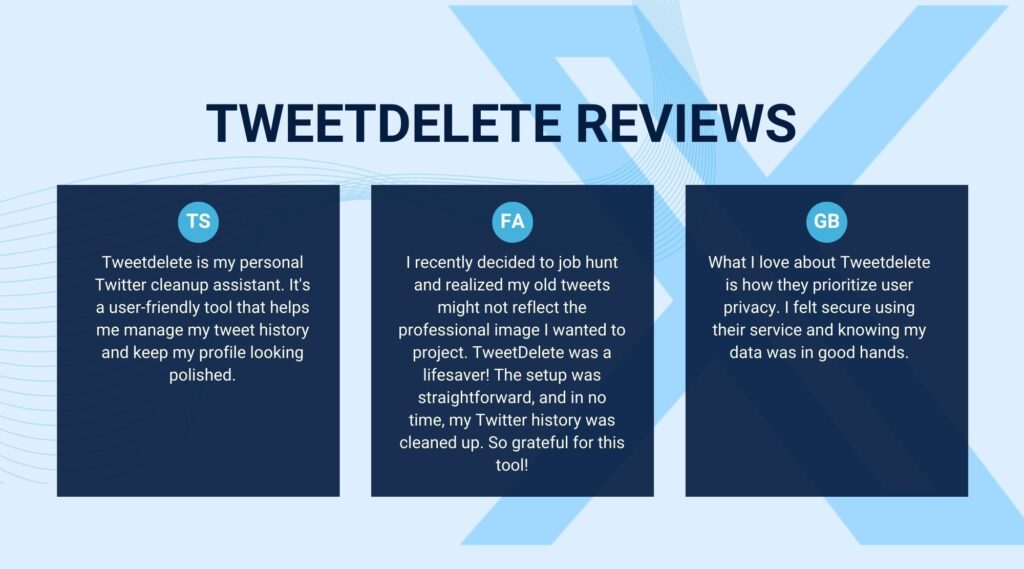
TweetDelete est l'une des meilleures plateformes pour gérer l'historique de vos tweets. Cette application web vous permet de télécharger et de consulter vos anciens tweets et messages. Vous pouvez également supprimer d'anciens messages un par un ou en masse. Il n'y a jamais eu de moyen plus facile de gérer votre compte X. Commencez dès aujourd'hui à consulter et à supprimer l'historique de votre compte X en toute sécurité.










